谷歌浏览器是众多浏览器中脱颖而出的那个,功能齐全非常的好用,但因为是国外的软件,所以我们下载的版本可能是英文或者繁中,使用非常的不习惯,今天小编就来告诉大家谷歌浏览器怎么设置中文。
1、我们打开谷歌浏览器。
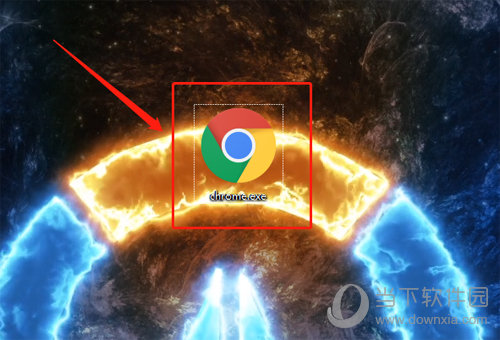
2、点击右上角的扩展按钮。
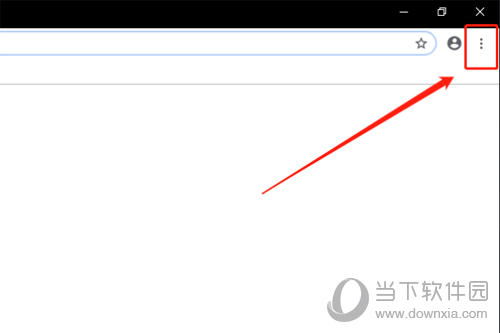
3、点击Settings(设置)选项。
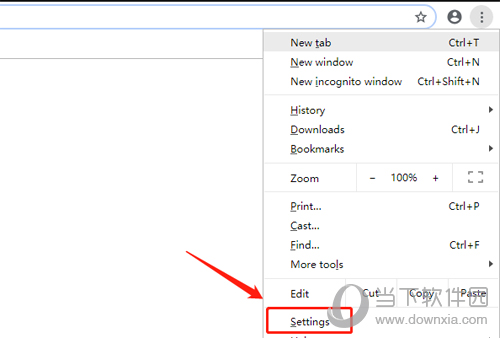
4、点击下方的Advanced(高级)选项。
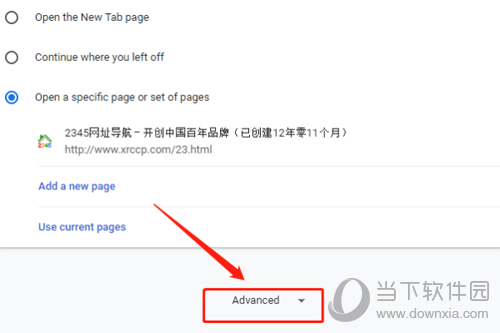
5、点击Languages(语言)选项。
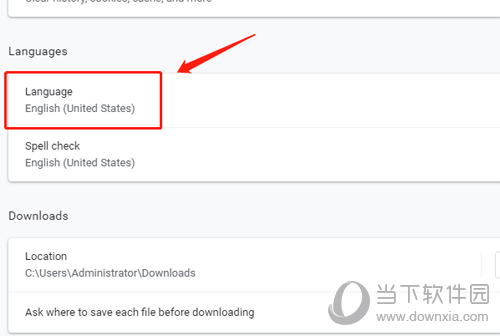
6、点击Chinsese Simplified(简体中文)后面的扩展选项。
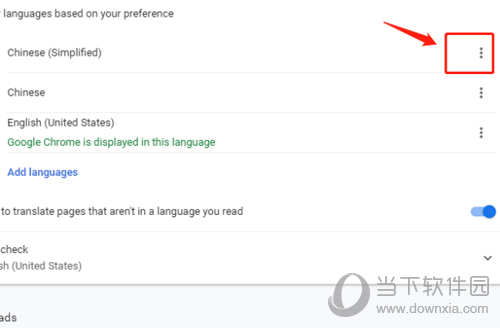
7、勾选Display Googe Chrome in this language(在这个语言中显示谷歌浏览器)选项。
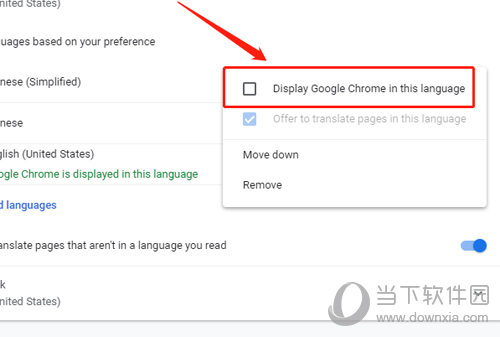
8、点击Relaunch(重新启动)选项,即可把谷歌浏览器设置为中文。
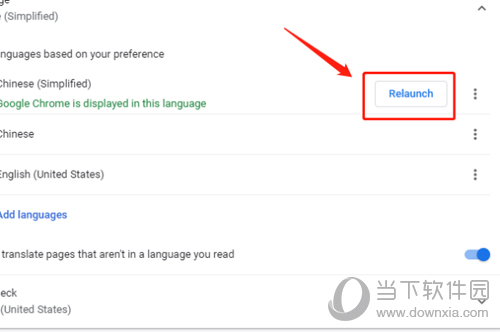
以上就是小编为大家带来的谷歌浏览器教程,相信各位用户看了这篇文章已经学会了谷歌设置中文的操作方法,将页面设置成中文我们就能尽情地网上冲浪了,希望对大家有所帮助。